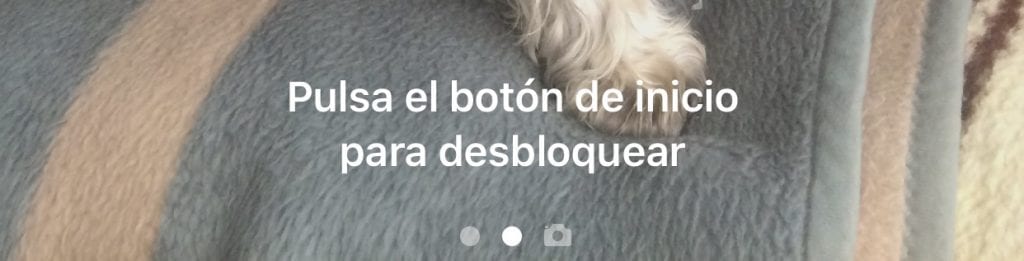
Една от новостите както естетически, така и на ниво взаимодействие с пристигането на iOS 10 несъмнено е нов заключен екран представени от нашите устройства с актуализацията. Отвън, с заключен iPhone или iPad, ние можем да четем съобщения, да преглеждаме информация в джаджи и да взаимодействаме с повечето известия, които ни пристигат.
Възможно е да искате да можете да покриете всички тези възможности, които iOS 10 ни дава, особено в определени моменти, например когато напуснете своя iPhone и има много хора, които могат да го вземат и да видят съобщенията или кой ви пише, за да можете също да ви отговоря вместо вас ... Така че, ако искате осигурете заключения екран клюки, оставяме ви този урок, за да можете да ги държите далеч.
Деактивиране на известията
Един от най-радикалните варианти за това, но несъмнено най-ефективният. iOS 10 ни дава възможност да деактивираме известията за приложенията, които искаме на заключения екран, за това трябва да направим само следното:
- en настройки отиваме в раздела на Известия.
- След като влезем вътре, ще трябва само да изберем желаното от нас приложение и да деактивираме опцията Преглед на заключен екран.
Нотификациите обаче ще продължи да се показва в центъра за уведомяване и балончетата ще продължат да се показват в иконите, но няма информация на заключения екран за това приложение.
Деактивирайте визуализацията в съобщенията
Друга възможност, която имаме, е деактивирайте визуализациите в приложения като Messages, WhatsApp или приложения за съобщения обикновено; по този начин те ще продължат да се показват на заключения екран, но никой няма да може да ги прочете, ако не отключи iPhone или iPad. Известието ще се промени от „Потребител X: Здравейте, как сте?“ до „Съобщение от потребител X“. За да го направите в WhatsApp, FB Messenger или Messages, просто трябва да изпълните следните стъпки:
- WhatsApp: Вътре в приложението, в раздела настройки, раздел от Известия, деактивираме опцията Визуализация.
- FB Messenger: В приложението, в раздела Yo, в раздела на Известия, деактивираме опцията Показване на визуализации.
- Съобщения: Вътре настройки, в раздела на Известия, ще намерим приложението Messages, деактивирайте опцията Показване на визуализации.
Деактивирайте отговорите от заключения екран
Друг вариант е деактивирайте отговора от заключения екран, за да могат да четат това, което са ви поставили (ако са го активирали, както в предишната стъпка), но никой няма да може да отговори, освен ако не разполага с вашия код за отключване или не постави пръста ви на iPhone. За да направите това, ще трябва да направите само следното:
- En настройки, отидете на раздела на Докоснете ID и код
- След като влезем, в долната част, ще деактивираме опцията Отговорете със съобщение.
Деактивирайте ВСИЧКИ
Този урок е да запазите вашия iPhone 100% в безопасност от клюки или забавни приятели. За да ги оставите без достъп до нищо, ще бъде достатъчно да деактивирате опциите на:
- Преглед днес
- Преглед на известия
- Siri
- Контрол на дома
- Портфейл
В същото меню, както в предишния раздел (Настройки, Touch ID и код). С всичко деактивирано, вашият заключен екран ще служи само за показване на хубава фонова снимка но никой няма да може да види какво се случва във вашия терминал.
Ако имате нужда от още някоя функция за активиране или деактивиране в заключения екран, не се колебайте да ни оставите вашите коментари в същата публикация.

Директно понижих до 9.3.5, 6plus изглеждаше като iPhone 4, катастрофа, изобщо не ми харесва, че Apple с това, което ни таксува за телефони, играе при забавяне на iPhone само за продажба ...
Оставам на 9 завинаги!
Отидете на iOS 8, за което е предназначен мобилният ви телефон
Но това е абсурдно. И тогава изваждаме гърдите си, когато казваме, че iOS има повече години актуализации от Android.
Направих стъпките в точка три. Нещо съвсем просто и не се получи. Все още мога да отговоря от заключения екран.
Как мога да променя тази опция